2.1.10.2 Установка РЕД ОС в текстовом режиме
 Скачать документ
Скачать документ
Окружение
- Версия ОС: 7.3
- Конфигурация ОС: Рабочая станция, Сервер графический, Сервер минимальный
- Редакция ОС: Стандартная
Установка в текстовом режиме предлагает интерактивный, не графический интерфейс для установки РЕД ОС. Это может быть полезно в системах без графических возможностей. Однако необходимо учитывать ограничения, накладываемые на текстовый режим, и рассмотреть иные доступные альтернативы перед началом текстовой установки.
Для установки РЕД ОС в текстовом режиме выполните следующие действия:
1. После появления загрузчика инсталлятора выберите пункт меню «Установить RED OS» и нажмите клавишу Tab на клавиатуре.
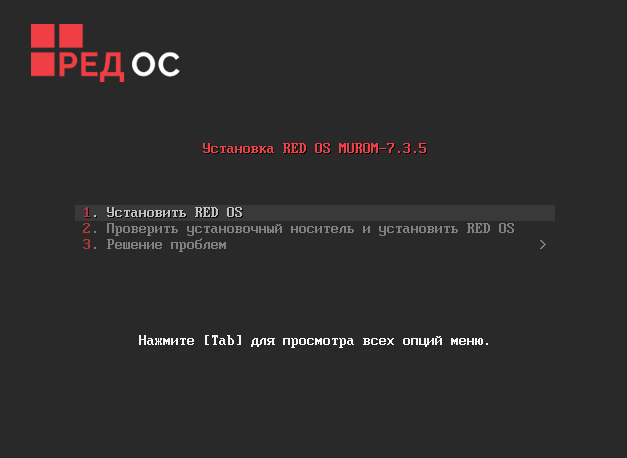
2. В появившейся нижней части экрана в командной строке загрузчика добавьте текст:
inst.text
и нажмите клавишу Enter.
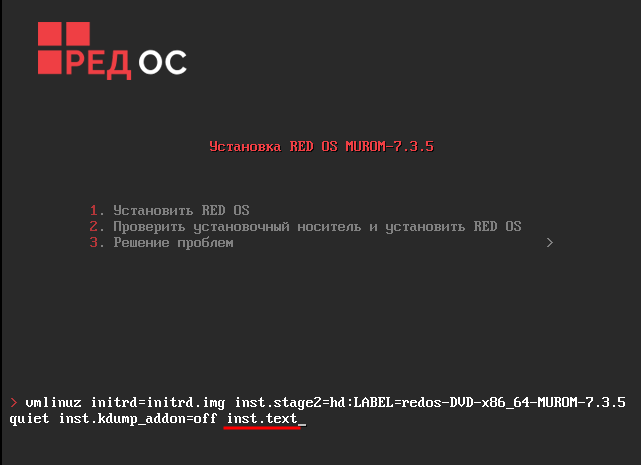
3. Далее, для выбора текстового режима установки (Use text mode) нажмите на клавиатуре последовательно клавиши 2 и Enter.
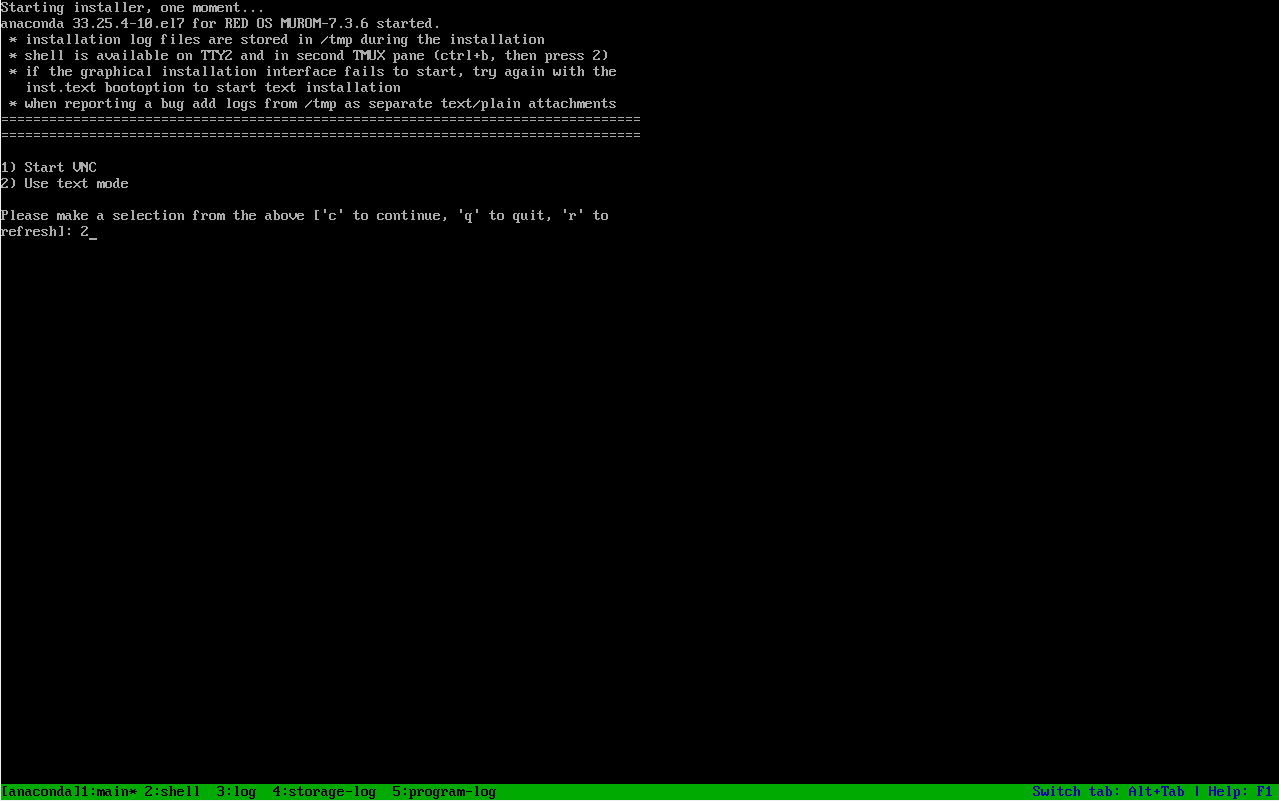
Установка в текстовом режиме происходит по схеме, аналогичной графической установке: нет единого фиксированного порядка настройки. Настройку всех доступных параметров можно производить в любом порядке, используя главный экран инсталлятора.
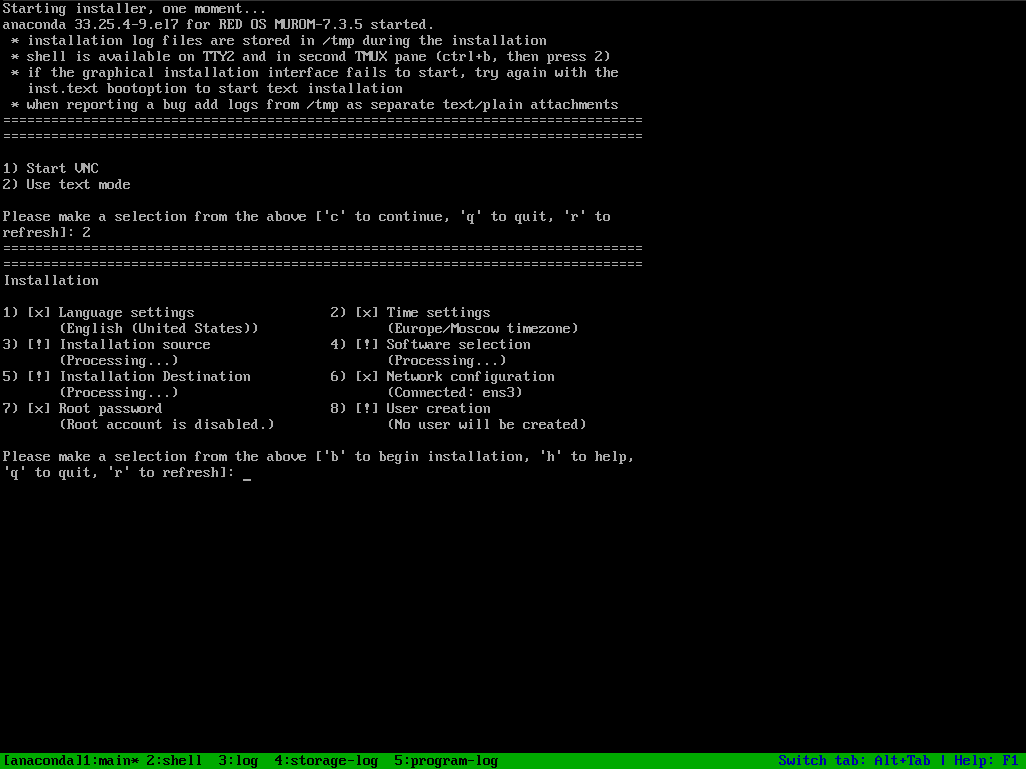
Экраны, которые уже были настроены автоматически или корректно настроены самим пользователем, помечаются как [x], а экраны, которые требуют обязательной настройки до начала установки, помечаются как [!]. Доступные команды отображаются под списком доступных опций. Выбор пункта меню осуществляется в строке ввода нажатием соответствующей цифровой клавиши.
Например, для назначения пароля администратора root нажмите на клавиатуре последовательно клавиши 7 и Enter.
По умолчанию используются следующие клавиши:
- q – для выхода из текущего меню;
- r – для обновления содержимого;
- b – для начала процесса установки в главном меню;
- с – для подтверждения действия.
При выполнении связанных фоновых задач некоторые пункты меню могут быть временно недоступны или отображать
Processing.... Чтобы обновить текущее состояние элементов текстового меню, используйте команду r в приглашении текстового режима.
В нижней части экрана в текстовом режиме отображается зеленая полоса с пятью вариантами меню. Эти параметры представляют собой различные экраны в мультиплексоре терминала tmux (по умолчанию пользователь запускается на экране 1). Для переключения на другие экраны, которые содержат журналы и интерактивную командную строку, используйте указанные сочетания клавиш.
Ограничения установки интерактивного текстового режима включают в себя:
- установщик всегда будет использовать английский язык и английскую раскладку клавиатуры. Пользователь может настроить язык и параметры клавиатуры, но эти параметры будут применяться только к установленной системе, а не к самой установке;
- пользователь не может настроить какие-либо расширенные методы хранения (LVM, программный RAID, FCoE, zFCP и iSCSI);
- настроить пользовательское разбиение на разделы невозможно – необходимо использовать один из параметров автоматического разбиения на разделы. Пользователю также недоступна настройка места, куда будет установлен загрузчик;
- пользователь не может установить дополнительные пакеты, они должны быть добавлены после завершения установки с помощью диспетчера пакетов DNF.
Для конфигураций Рабочая станция и Сервер графический после полного завершения установки ОС и входа под пользователем в терминальном режиме выполните команду:
systemctl set-default graphical.target
затем выполните перезагрузку:
reboot
Дата последнего изменения: 19.12.2025
Если вы нашли ошибку, пожалуйста, выделите текст и нажмите Ctrl+Enter.

